วิธีแก้ไข ChatGPT “ข้อผิดพลาดใน Body Stream”
เผยแพร่แล้ว: 2023-04-03
เบื่อกับข้อผิดพลาด “Error in Body Stream” ของ ChatGPT ที่โผล่ขึ้นมาในการสนทนาของคุณหรือไม่ มีหลายวิธีที่คุณสามารถแก้ไขข้อผิดพลาดของ body stream ขึ้นอยู่กับสาเหตุที่แท้จริง นี่คือสิ่งที่ต้องทำเพื่อให้ ChatGPT กลับมาทำงานอีกครั้ง
"ข้อผิดพลาดใน Body Stream" ใน ChatGPT คืออะไร
วิธีแก้ไขข้อผิดพลาด ChatGPT ใน Body Stream
ตรวจสอบหน้าสถานะเซิร์ฟเวอร์ ChatGPT
สร้างการตอบกลับของ ChatGPT ใหม่
ลองแชทใหม่
เปิดเว็บเบราว์เซอร์ของคุณใหม่
ใช้คำแนะนำที่สั้นลงหรือขอคำตอบที่สั้นลง
ล้างแคชของเว็บเบราว์เซอร์ของคุณ
ค้นหาข้อผิดพลาดคำขอ API ของคุณ
ติดต่อฝ่ายสนับสนุน
ใช้ ChatGPT ในภายหลัง
“ข้อผิดพลาดใน Body Stream” บน ChatGPT คืออะไร
โดยปกติ "ข้อผิดพลาดในสตรีมเนื้อหา" ในคอมพิวเตอร์หมายถึงบางสิ่งที่ขัดขวางหรือรบกวนสตรีมข้อมูลขณะที่กำลังถ่ายโอนจากตำแหน่งเครือข่ายหนึ่งไปยังอีกที่หนึ่ง ChatGPT แสดงข้อผิดพลาด "ข้อผิดพลาดใน Body Stream" เมื่อบริการไม่สามารถสร้างการตอบกลับสำหรับพรอมต์ของคุณได้ ไม่ว่าด้วยเหตุผลใดเหตุผลหนึ่ง
เมื่อสิ่งนี้เกิดขึ้น อาจเป็นไปได้ว่าเซิร์ฟเวอร์ของ ChatGPT หยุดทำงาน ทำให้เครื่องมือไม่สามารถสร้างการตอบกลับได้ เหตุผลอื่นๆ ได้แก่ คุณได้ถามคำถามที่ต้องการคำตอบที่ยาวและซับซ้อน ซึ่ง ChatGPT มีปัญหาในการสร้าง แคชที่ผิดพลาดของเว็บเบราว์เซอร์ของคุณอาจทำให้เกิดข้อความแสดงข้อผิดพลาดนี้ได้เช่นกัน
วิธีแก้ไขข้อผิดพลาด ChatGPT ใน Body Stream
โดยไม่คำนึงถึงสาเหตุที่เฉพาะเจาะจง มีหลายวิธีที่คุณสามารถระบุสาเหตุและแก้ไขข้อผิดพลาดในข้อความ body stream
ตรวจสอบหน้าสถานะเซิร์ฟเวอร์ ChatGPT
เมื่อ ChatGPT แสดงข้อความแสดงข้อผิดพลาด สิ่งแรกที่ต้องทำคือตรวจสอบว่าไซต์นั้นหยุดทำงานหรือไม่ เซิร์ฟเวอร์ของไซต์อาจประสบปัญหา ทำให้เกิดปัญหากับการตอบคำถามของคุณ
คุณสามารถตรวจสอบได้โดยเข้าไปที่ไซต์ OpenAI Status ไซต์นี้จะบอกคุณว่าฟังก์ชันของ ChatGPT ไม่ทำงานหรือไม่ หากเป็นเช่นนั้น คุณจะต้องรอจนกว่าบริษัทจะแก้ไขปัญหาและนำบริการกลับมาใช้ได้อีกครั้ง
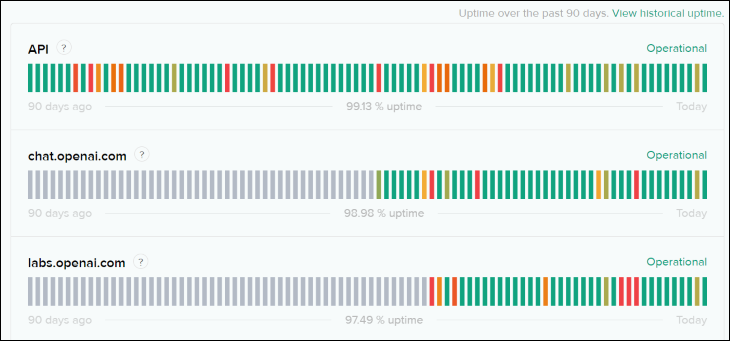
หากคุณได้รับข้อความ "All Systems Operational" แสดงว่าปัญหาอยู่ที่จุดสิ้นสุดของคุณแล้ว
สร้างการตอบกลับของ ChatGPT ใหม่
การแก้ไขอื่นที่คุณสามารถนำไปใช้เพื่อแก้ไขข้อผิดพลาด "ข้อผิดพลาดใน Body Stream" คือการขอให้ ChatGPT สร้างการตอบกลับสำหรับคำถามของคุณใหม่ สิ่งนี้บังคับให้ไซต์สร้างคำตอบสำหรับคำถามของคุณซ้ำ ซึ่งสามารถช่วยแก้ไขปัญหาได้
ในการทำเช่นนั้น เหนือช่องข้อความที่คุณป้อนข้อความค้นหา ให้คลิกปุ่ม "สร้างการตอบกลับใหม่"
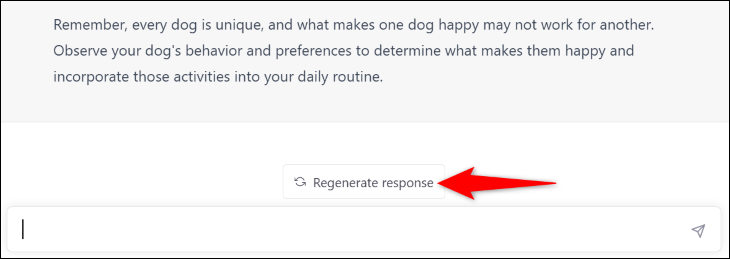
ลองแชทใหม่
อาจมีปัญหากับเธรดการสนทนาปัจจุบัน ในกรณีนี้ ให้ล้างเธรดการสนทนาของคุณ แล้วปัญหาของคุณน่าจะได้รับการแก้ไข
แม้ว่าคุณจะไม่ได้รับประโยชน์จากประวัติการแชทของเธรดการแชทก่อนหน้านี้ แต่การเริ่มต้นเซสชันใหม่อาจช่วยแก้ปัญหาที่นำไปสู่ข้อผิดพลาดเริ่มต้นได้ อย่างไรก็ตาม มีวิธีแบ่งปันประวัติการแชทของคุณจากการแชทครั้งก่อน
หากต้องการเริ่มแชทใหม่ในแถบด้านข้าง ให้คลิกหรือแตะ “แชทใหม่”
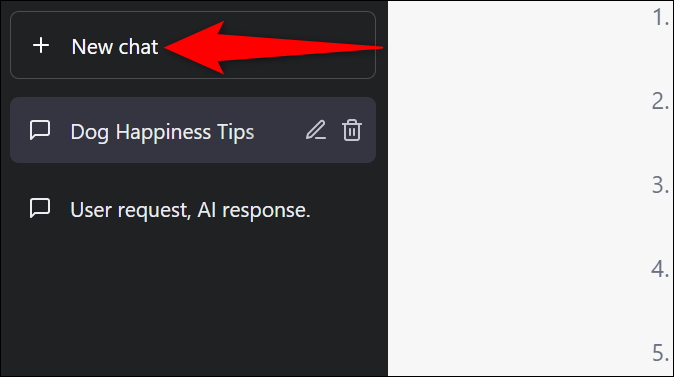

เธรดการสนทนาใหม่ของคุณเริ่มต้นด้วย ChatGPT แล้ว
เพื่อการวัดผลที่ดี คุณสามารถลองปิดแท็บ ChatGPT ในเว็บเบราว์เซอร์ของคุณแล้วเปิดไซต์ใหม่อีกครั้ง การทำเช่นนี้จะรีเฟรชเซสชันทั้งหมดของคุณกับไซต์ แก้ไขปัญหาเล็กน้อย
เปิดเว็บเบราว์เซอร์ของคุณใหม่
หากการปิดและเปิด ChatGPT ใหม่ไม่สามารถแก้ไขปัญหาได้ ให้ปิดและเปิดเว็บเบราว์เซอร์ใหม่อีกครั้งเพื่อพยายามแก้ไขปัญหา เว็บเบราว์เซอร์ของคุณอาจประสบกับข้อผิดพลาดเล็กน้อย ซึ่งทำให้เกิดปัญหากับ ChatGPT การรีสตาร์ท Chrome, Edge (ซึ่งทำงานเหมือนกับ Chrome) และ Firefox ค่อนข้างง่าย ดังนั้นจึงควรลอง
ใช้คำแนะนำที่สั้นลงหรือขอคำตอบที่สั้นลง
หากคุณถามคำถามที่ต้องการคำตอบที่ยาว ChatGPT อาจไม่สามารถสร้างคำตอบได้ ส่งผลให้เกิดข้อผิดพลาด "ข้อผิดพลาดใน Body Stream" ในทำนองเดียวกัน หากคุณใส่ข้อความมากเกินไปใน ChatGPT เพื่อให้ประมวลผล คุณอาจใช้โทเค็นเกินขีดจำกัดที่จัดสรรให้กับโมเดลสำหรับเซสชันของคุณ
คุณไม่จำเป็นต้องใส่ข้อความทั้งหมดของคุณในคราวเดียว คุณสามารถประมวลผลข้อความเป็นส่วนย่อยๆ โดยขอให้ ChatGPT ดำเนินการแบบเดียวกันกับข้อความที่มีขนาดเล็กลงแต่ละส่วน
หากคุณต้องการให้ ChatGPT แสดงผลลัพธ์ตามจำนวนรวมของข้อความที่คุณป้อน โปรดจำไว้ว่าคุณสามารถถามได้ทุกเมื่อตราบเท่าที่ข้อความนั้นอยู่ในประวัติเซสชันการแชทปัจจุบัน มันสามารถพิจารณาเซสชันประวัติการแชททั้งหมดของคุณเมื่อคุณแจ้ง
ล้างแคชของเว็บเบราว์เซอร์ของคุณ
เพื่อเพิ่มความเร็วในการร้องขอเว็บทั่วไปหรือซ้ำ เว็บเบราว์เซอร์มีแคชสำหรับข้อมูลเหล่านี้ ChatGPT เป็นเพียงส่วนหน้าของเว็บสำหรับโมเดล AI ที่ขับเคลื่อนบนเซิร์ฟเวอร์ระยะไกล ดังนั้นหากมีสิ่งผิดปกติเกิดขึ้นกับข้อมูลแคชของไซต์ อาจทำให้เกิดข้อผิดพลาดประเภทนี้ได้
ในกรณีที่สิ่งนี้เกิดขึ้นกับเซสชันของคุณ คุณควรลองล้างแคชของเบราว์เซอร์ของคุณ ซึ่งทำได้ค่อนข้างง่ายในเบราว์เซอร์ เช่น Google Chrome, Microsoft Edge และ Mozilla Firefox
การล้างแคชของเบราว์เซอร์จะไม่ส่งผลต่อประวัติอินเทอร์เน็ต รหัสผ่านที่บันทึกไว้ บุ๊กมาร์ก หรือสิ่งอื่นใด ที่เลวร้ายที่สุด บางไซต์อาจใช้เวลานานขึ้นสองสามวินาทีในการโหลดในครั้งถัดไปที่คุณเปิด เนื่องจากข้อมูลของไซต์เหล่านั้นจำเป็นต้องได้รับการแคชอีกครั้ง นอกจากนี้ คุณยังอาจต้องลงชื่อเข้าใช้บริการของคุณอีกครั้งโดยใช้รหัสผ่านที่บันทึกไว้ หากคุณได้ลบคุกกี้เซสชันการเข้าสู่ระบบของคุณแล้ว
ค้นหาข้อผิดพลาดคำขอ API ของคุณ
หากคุณโต้ตอบกับ ChatGPT ผ่านแอปพลิเคชันของบุคคลที่สามที่คุณพัฒนาซึ่งส่งคำขอไปยัง OpenAI API เพื่อให้ทำงาน คุณควรตรวจสอบว่าโค้ดของซอฟต์แวร์ทำงานอย่างถูกต้อง
หากโค้ดของคุณไม่ใช่จุดบกพร่อง โปรดสังเกตว่าโค้ดตอบกลับ HTTP ใดที่คุณได้รับกลับมาจาก API เมื่อซอฟต์แวร์ของคุณส่งคำขอ รหัสระหว่าง 200 ถึง 299 หมายถึงสำเร็จ แต่รหัส 400 (เช่น Error 401, 403 หรือ 404) หมายถึงมีบางอย่างผิดพลาด เมื่อคุณค้นหาความหมายของรหัสตอบกลับแล้ว อาจอธิบายได้ว่าทำไม API จึงไม่ส่งข้อมูลกลับมาให้คุณตามที่ร้องขอ
ติดต่อฝ่ายสนับสนุน
หากคุณมีบัญชี OpenAI คุณสามารถใช้ปุ่ม “Help” บนเว็บไซต์ ChatGPT หลักเพื่อรับความช่วยเหลือหลังจากเข้าสู่ระบบ หากคุณไม่สามารถเข้าสู่ระบบได้ไม่ว่าจะด้วยเหตุผลใดก็ตามหรือไม่มีบัญชี คุณสามารถไปที่ help.openai.com และใช้ไอคอนฟองแชทที่มุมล่างขวาของหน้าเพื่อพูดคุยกับใครบางคน กระแทกแดกดัน มันอาจจะกลายเป็น ChatGPT!
ใช้ ChatGPT ในภายหลัง
หาก ChatGPT แสดงข้อความแสดงข้อผิดพลาดเดียวกันไม่ว่าคุณจะทำอะไรก็ตาม และฝ่ายสนับสนุนของ OpenAI ก็ไม่สามารถช่วยคุณได้เช่นกัน ไซต์อาจประสบปัญหาโอเวอร์โหลดบนเซิร์ฟเวอร์ สิ่งนี้ทำให้ไม่สามารถให้บริการผู้ใช้ทั้งหมดได้ ทำให้เกิดข้อความแสดงข้อผิดพลาดทุกประเภท
ในกรณีนี้ วิธีที่ดีที่สุดคือรอสักครู่แล้วเข้าถึงไซต์ในภายหลัง เมื่อการเข้าชมไซต์ลดลง คุณจะมีโอกาสได้รับคำตอบสำหรับคำถามของคุณ ในระหว่างนี้ คุณอาจต้องการลองใช้ ChatGPT ทางเลือกอื่นที่มีอยู่มากมาย
เมื่อ ChatGPT ทำงานให้คุณอีกครั้ง โปรดดูคำแนะนำของเราเพื่อใช้ประโยชน์สูงสุดจากแชทบอท รวมถึงวิธีทำให้ ChatGPT คัดลอกสไตล์ของคุณ การให้ ChatGPT เป็นพ่อครัวของคุณเป็นอย่างไร และวิธีสร้างตัวตนของ ChatGPT ที่ไม่เหมือนใคร
ที่เกี่ยวข้อง: แก้ไข: ChatGPT "Internal Server Error" และข้อผิดพลาดทั่วไปอื่นๆ
